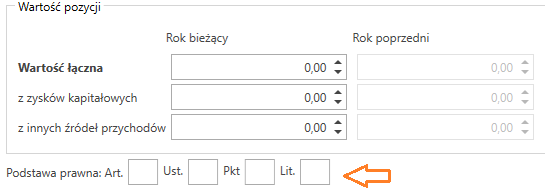Co należy zrobić by wygenerować zestawienie dochodów do wyliczenia składki zdrowotnej?
W tym celu należy z poziomu Ogólne/ Inne/ Właściciele podświetlić ikoną lupy Formularz danych kadrowych danego właściciela, a następnie na formularzu kliknąć z prawej strony ikonę Kwoty deklaracji. Następnie na oknie Lista kwot deklaracji właściciela należy dodać ikoną plusa kolejną pozycję za dany miesiąc i uzupełnić udziały. Wówczas będzie możliwość ręcznego dodania zestawienia dochodów do wyliczenia składki zdrowotnej z poziomu Księgowość/ Zaliczki na PIT-36/PIT-36L, na drugiej zakładce Zestawienie dochodów do wyliczenia składki zdrowotnej.
Zestawienie do dochodów może być tworzone również automatycznie:
- Po wyliczeniu zaliczki na PIT,
- Po wyliczeniu listy płac właściciela.
Po wyliczeniu zaliczki na PIT, wartości dochodów z zaliczki PIT przenoszone są na zestawienie dochodów. Po ponownym przeliczeniu zaliczki na PIT lub jej korekty i zmianie wartości dochodów kwoty te są aktualizowane na zestawieniu. Aktualizowana jest również data obliczenia zestawienia.